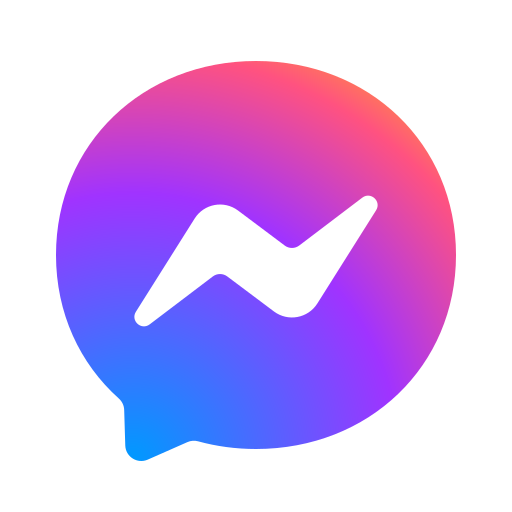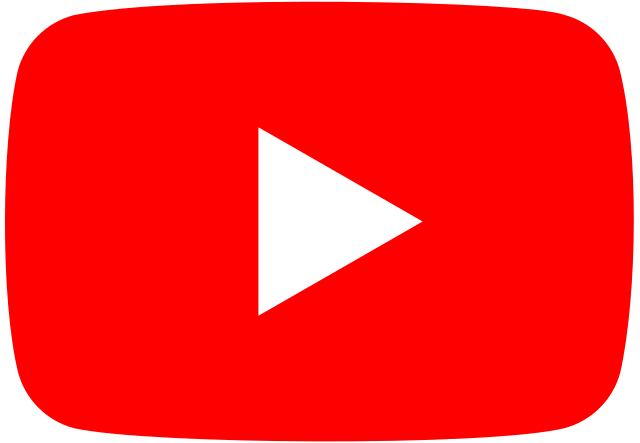Hướng dẫn tích hợp Google Sheets
Tích hợp này giúp SePay bắn giao dịch ngân hàng lên Google Sheets một cách tự động. Thao tác đơn giản, thuận tiện cho việc lọc và thống kê. Ngoài ra, cấu hình tự động xóa giao dịch theo thời gian chỉ định.
Hiện tại, SePay cung cấp hai phương thức tích hợp Google Sheets: tích hợp chính thức qua Oauth2 và tích hợp thủ công qua App Script. SePay khuyến nghị sử dụng phương thức Oauth2 vì tính đơn giản, hỗ trợ chọn nhiều ngân hàng, không cần sử dụng WebHooks hay thực hiện các thao tác phức tạp như phương thức thủ công.
Video hướng dẫn
Bạn có thể xem video hướng dẫn tích hợp Google Sheets trên YouTube để hiểu rõ hơn về cách tích hợp Google Sheets với SePay.
1. Tích hợp Google Sheets chính thức qua Oauth2
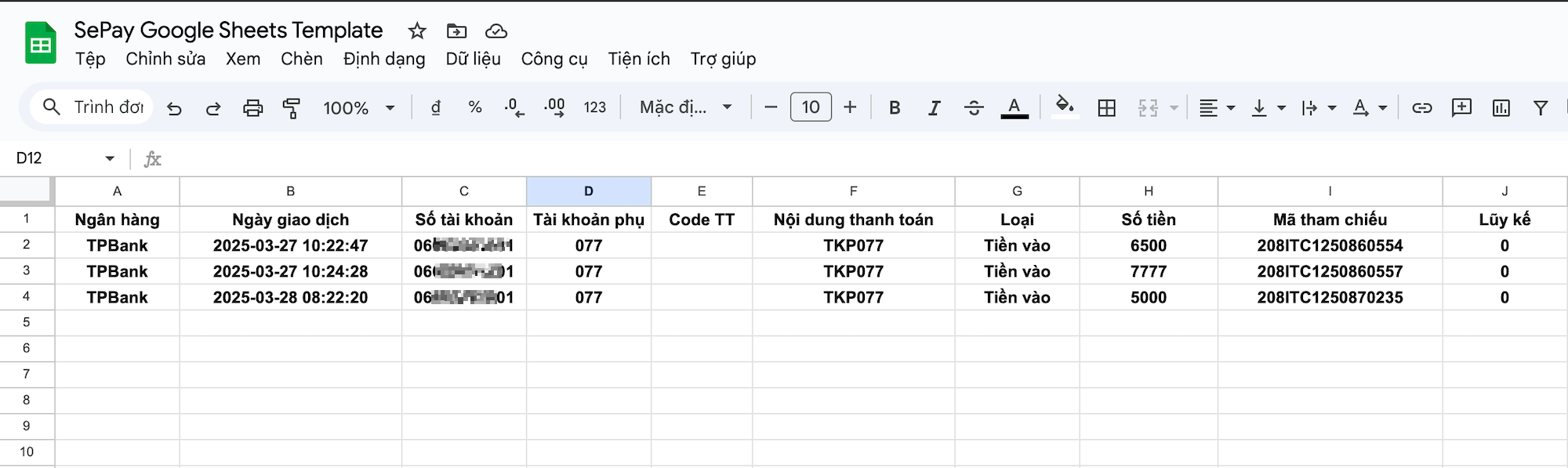
Bước 1: Đăng nhập và cấp quyền
- Đăng nhập vào my.sepay.vn -> Tích hợp Googlesheets.
- Nhấp vào Đăng nhập bằng Google.
- Tiếp theo cửa sổ sẽ hiện lên. Sau đó, bạn chọn tài khoản Google cần liên kết với SePay.
- Cấp quyền cần thiết để SePay có thể truy cập và liên kết với bảng tính của bạn. Sau đó, nhấn Tiếp tục.
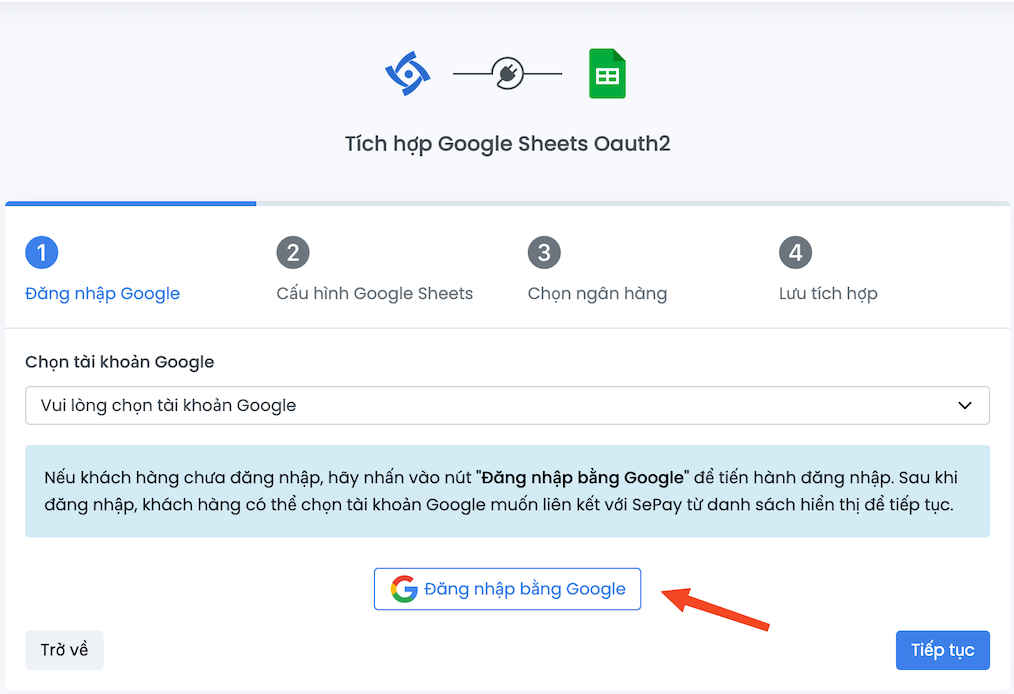
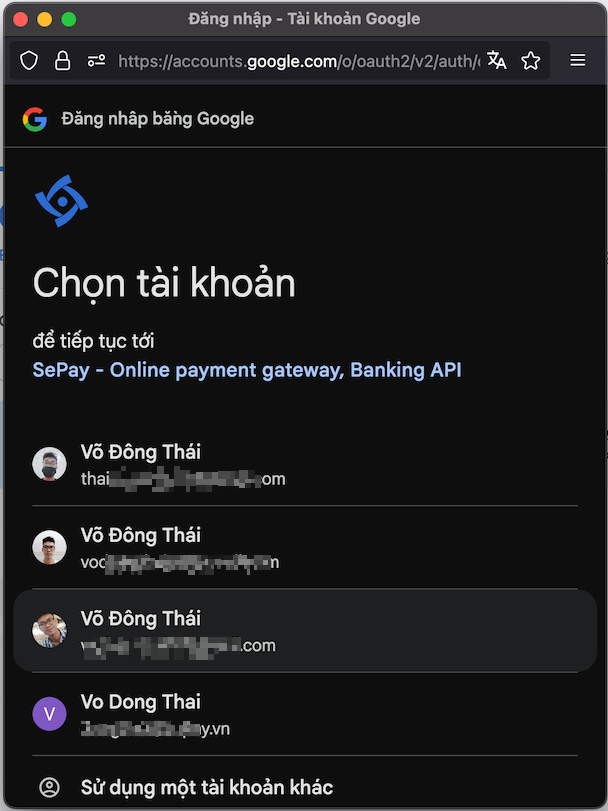
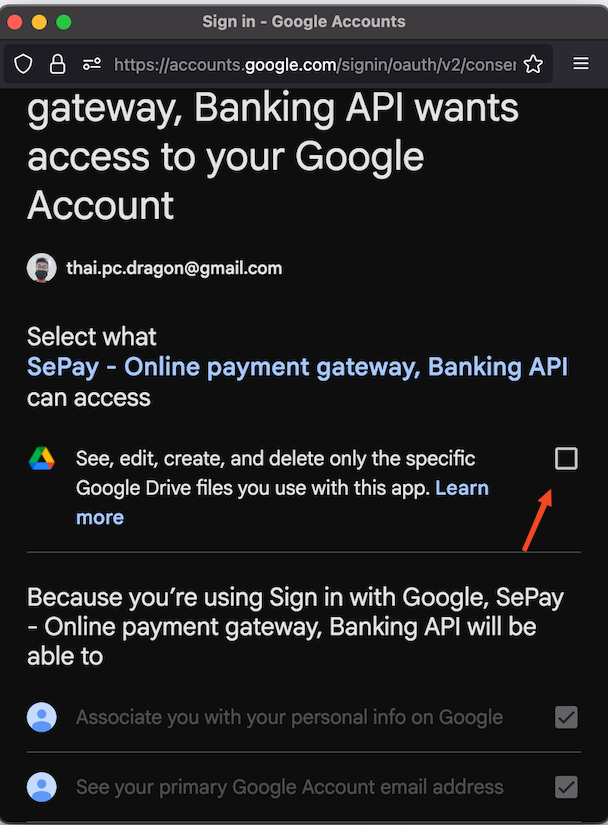
Bước 2: Cấu hình Google Sheets
- Bạn chọn một trong hai tùy chọn sau:
- Tạo mới bảng tính:
- Nhấn vào tạo mới bảng tính, tiếp theo nhập tên bảng tính. Nếu bạn chọn nơi lưu trữ nếu là Google Drive - My Drive.
- Nếu bạn chọn nơi lưu trữ là Google Drive - Chọn thư mục khác giao diện sẽ hiển thị danh sách thư mục để bạn chọn làm nơi lưu trữ bảng tính.
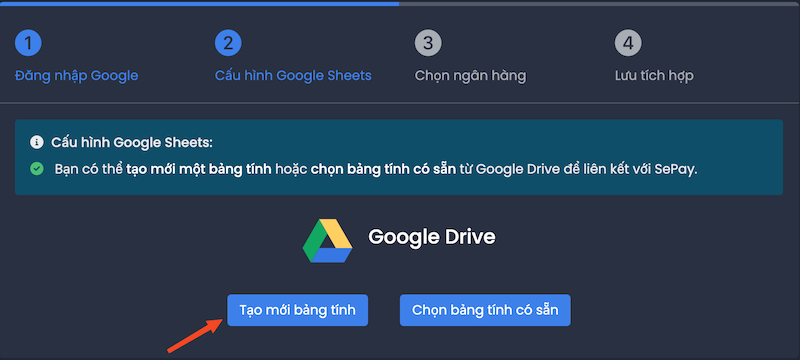
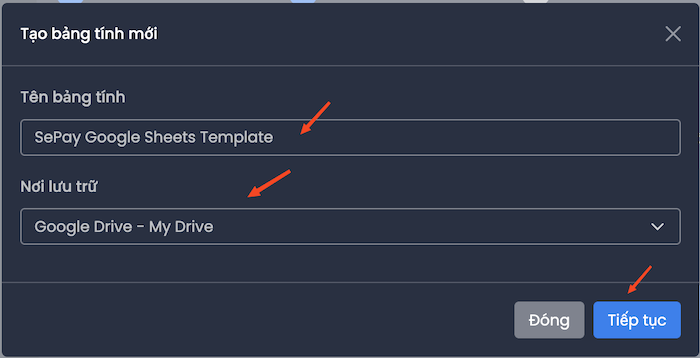
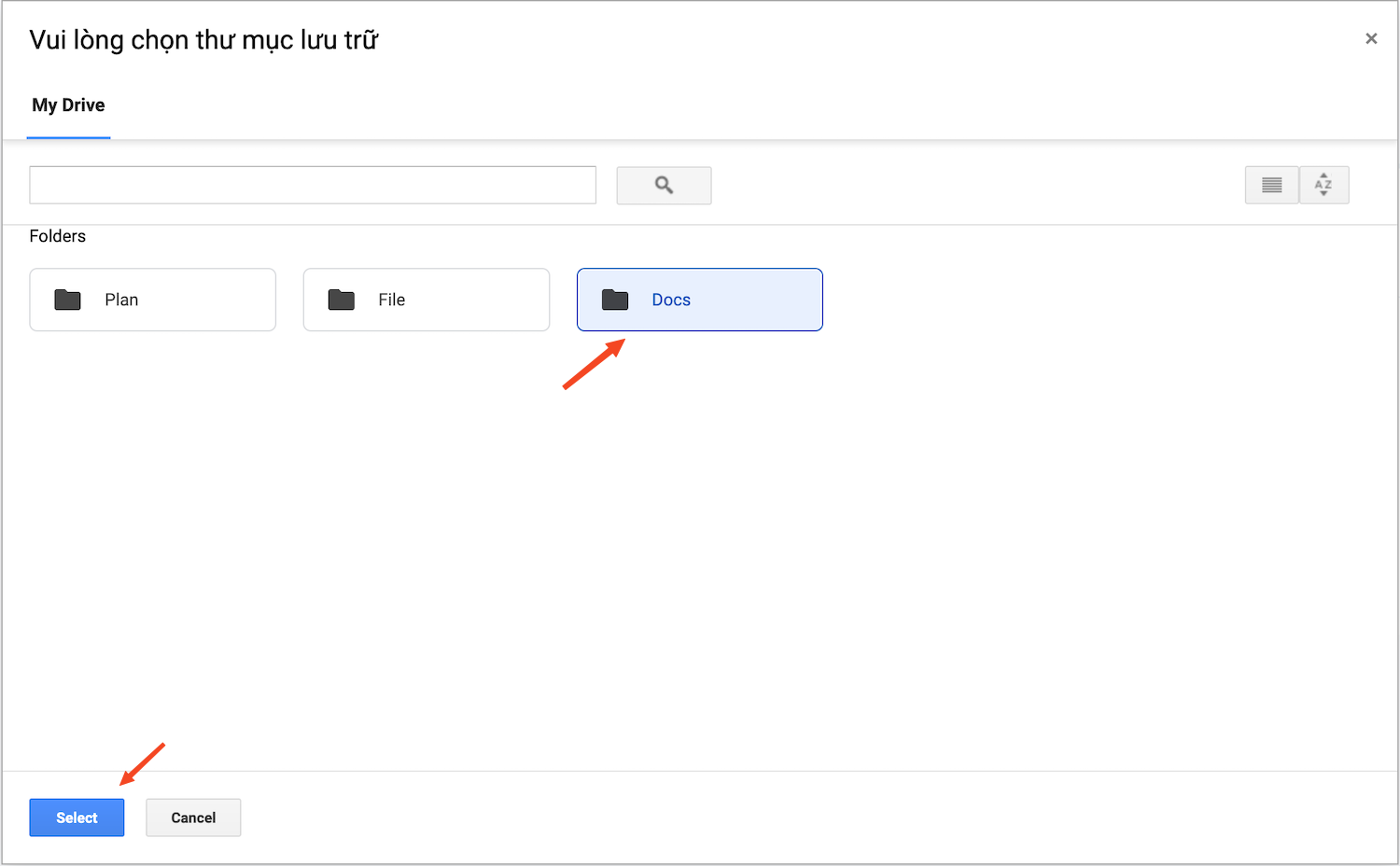
- Chọn bảng tính có sẵn: Nhấn vào chọn bảng tính có sẵn, tiếp theo giao diện sẽ hiển thị danh sách bảng tính để bạn chọn.
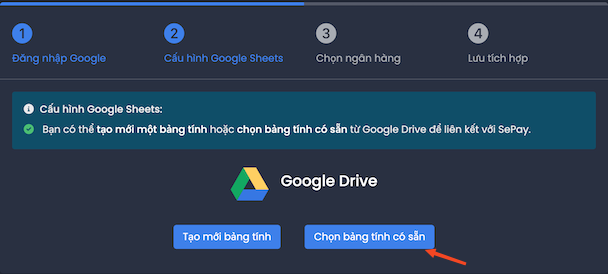
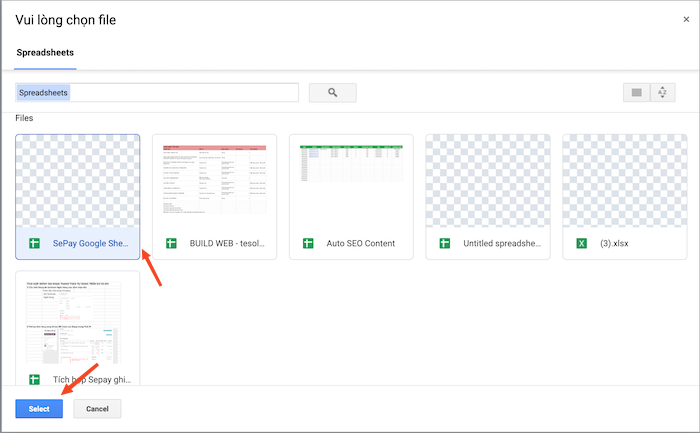
- Tạo mới bảng tính:
- Sau khi bạn tạo bảng tính mới hoặc chọn bảng tính có sẵn thành công. Bạn có thể chọn khoảng thời gian tự động xóa giao dịch. Sau đó, nhấn tiếp tục.
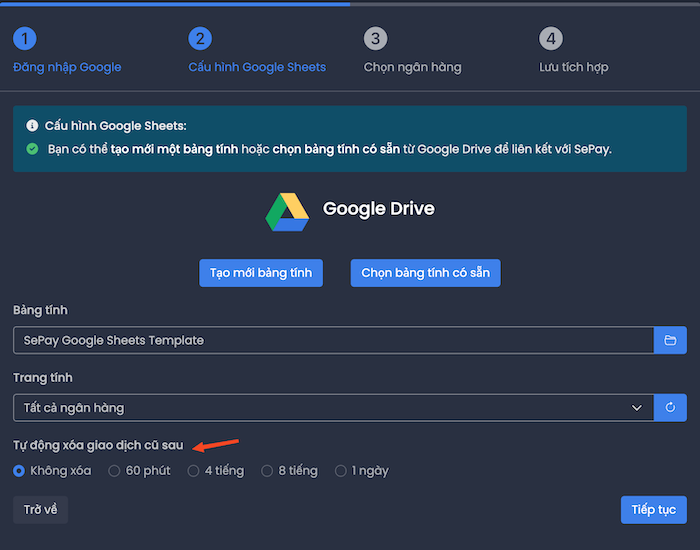
Bước 3: Chọn ngân hàng
- Chọn ngân hàng để SePay bắn giao dịch lên bảng tính của bạn. Có 2 tùy chọn:
- Tất cả ngân hàng: SePay sẽ bắn giao dịch từ tất cả các ngân hàng.
- Tùy chọn ngân hàng: Bạn có thể nhiều ngân hàng.
- Cấu hình loại giao dịch (có tiền vào, có tiền ra, hoặc tất cả).
- Tùy chọn ẩn số dư tài khoản ngân hàng nếu cần.
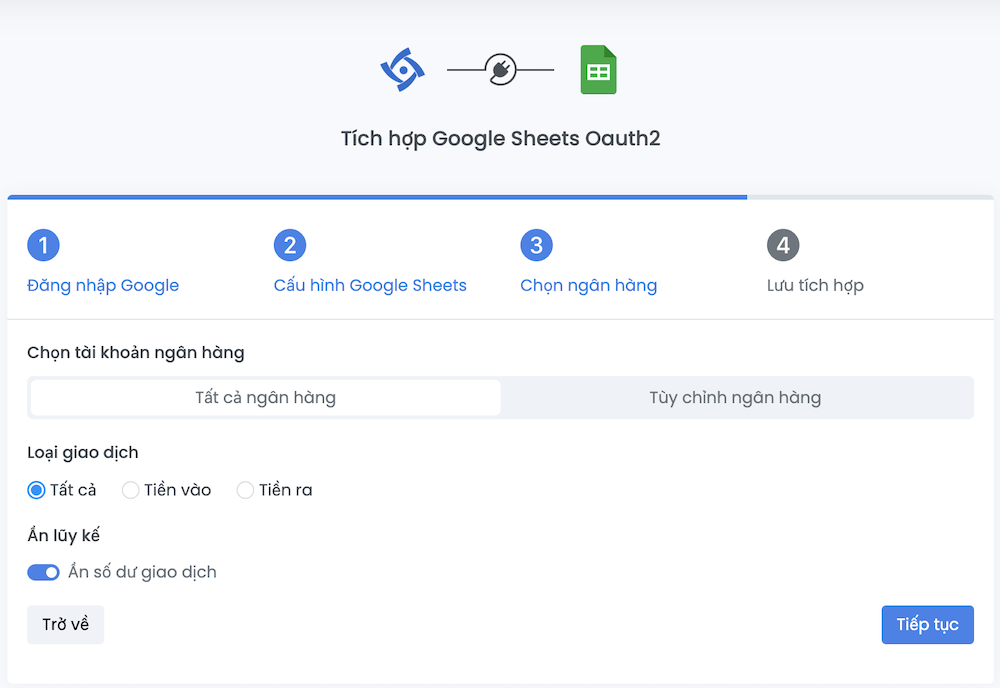
Bước 4: Lưu tích hợp
- SePay sẽ tự động thêm các cột dữ liệu mặc định vào trang tính mà bạn đã chọn. Sau khi tích hợp thành công bạn hãy mở bảng tính và thử một giao dịch.
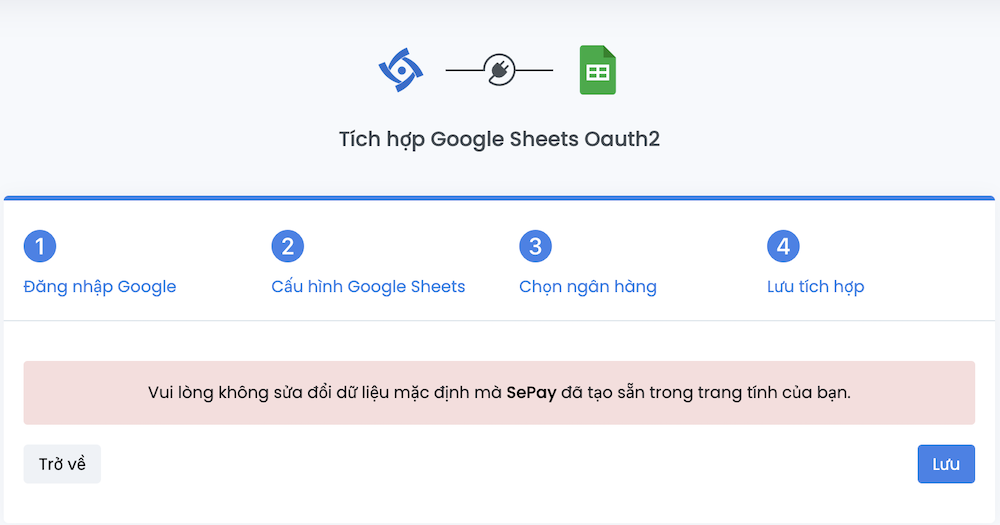
2. Tích hợp Google Sheet thủ công qua App Script
Nếu quý khách đã tích hợp Google Sheets tại mục 1 “Tích hợp Google Sheets chính thức qua Oauth2” thì vui lòng bỏ qua mục này.
(SePay không khuyến khích tích hợp Google Sheets theo phương thủ công App Script nữa vì phương thức này yêu cầu nhiều thao tác phức tạp, không hỗ trợ chọn nhiều ngân hàng và cần sử dụng WebHooks, trong khi phương thức Oauth2 đơn giản và hiệu quả hơn.)
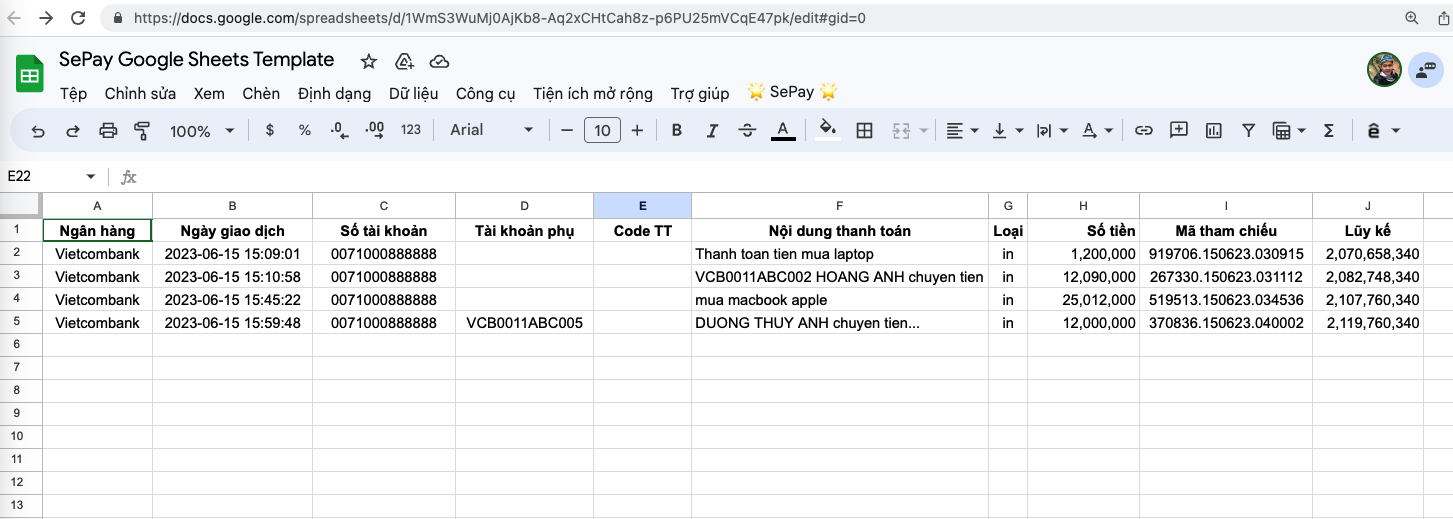
Bước 1: Tạo và cấu hình file Google Sheets
- Truy cập vào Link Google Sheets mẫu mà SePay đã chuẩn bị sẵn.
- Vào Tệp => Tạo bản sao
- Chọn vào Tạo bản sao
- Một bản sao Google Sheets mẫu được tạo ra. Bạn Vào Menu Tiện ích mở rộng => Apps Script. Hệ thống sẽ dẫn bạn đến trang Apps Script của Google.
- Vào menu Triển Khai => Tùy chọn triển khai mới
- Tại phần Mô tả, bạn đặt tên bất kỳ. Tại Người có quyền truy cập, bạn chọn Bất kỳ ai. Chọn vào Triển Khai
- Chọn vào Ủy quyền truy cập
- Chọn tài khoản khoản email, sau đó chọn vào Allow để cho phép ủy quyền
- Phần thao tác tại Google Sheets đã hoàn tất. Bạn copy URL ứng dụng web để thêm mới tại WebHooks của SePay.
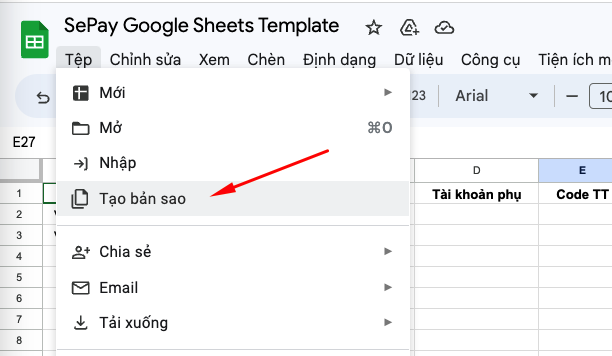
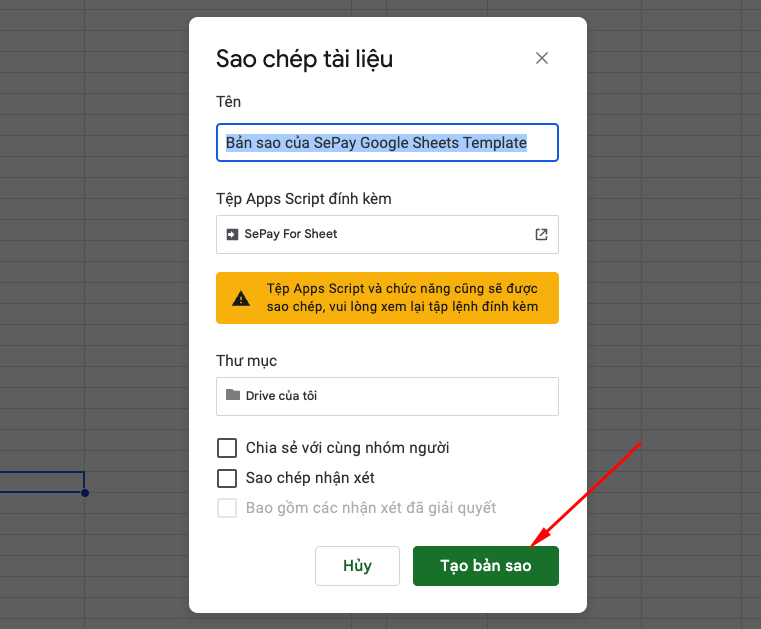
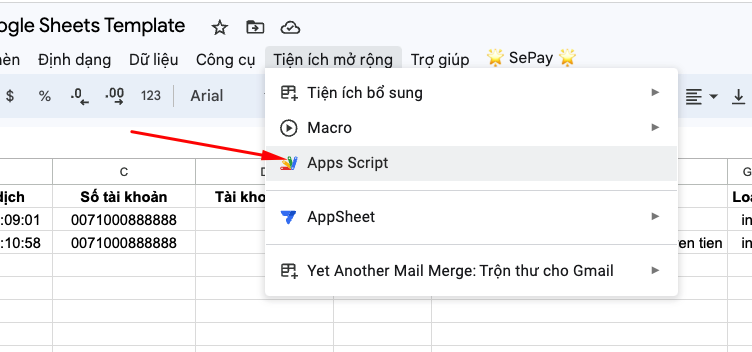
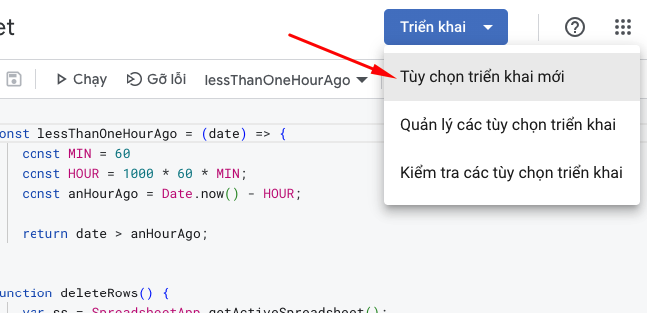
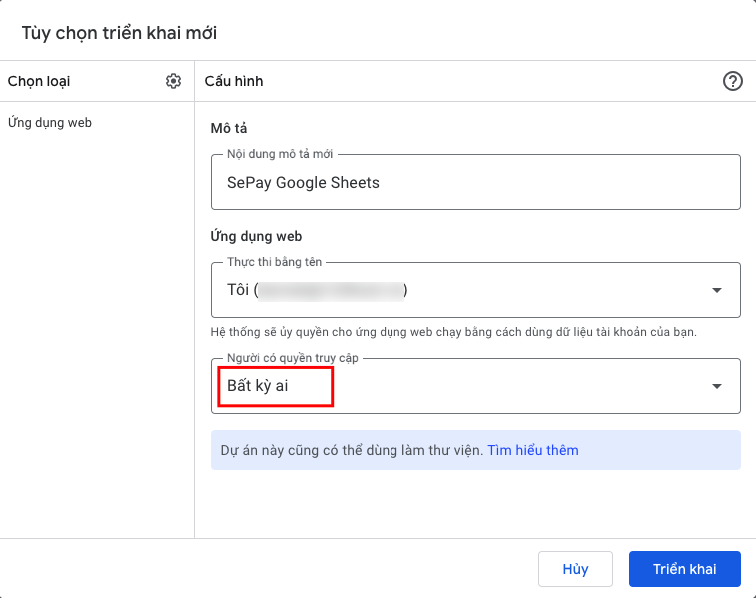
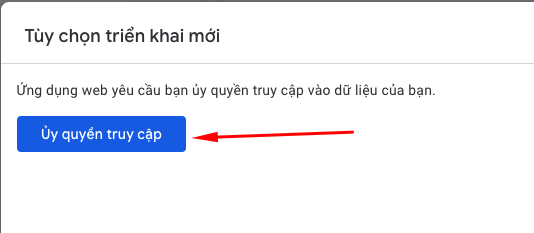
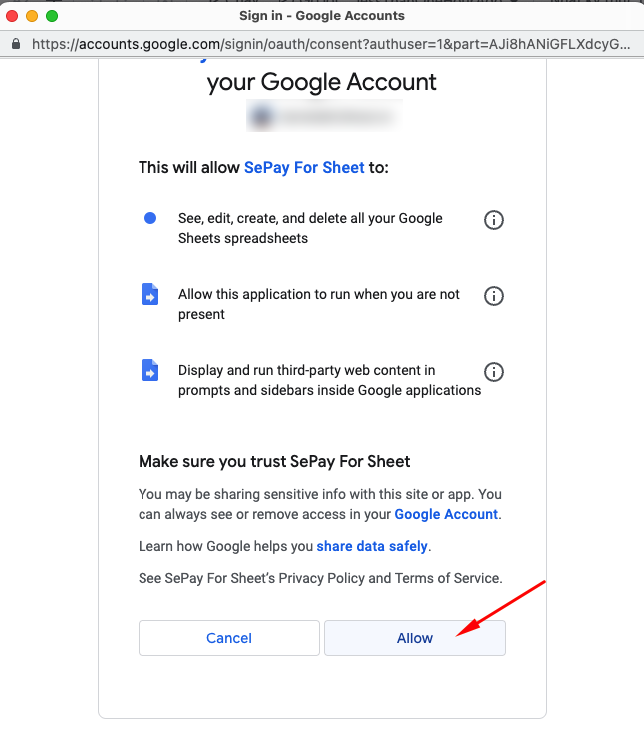
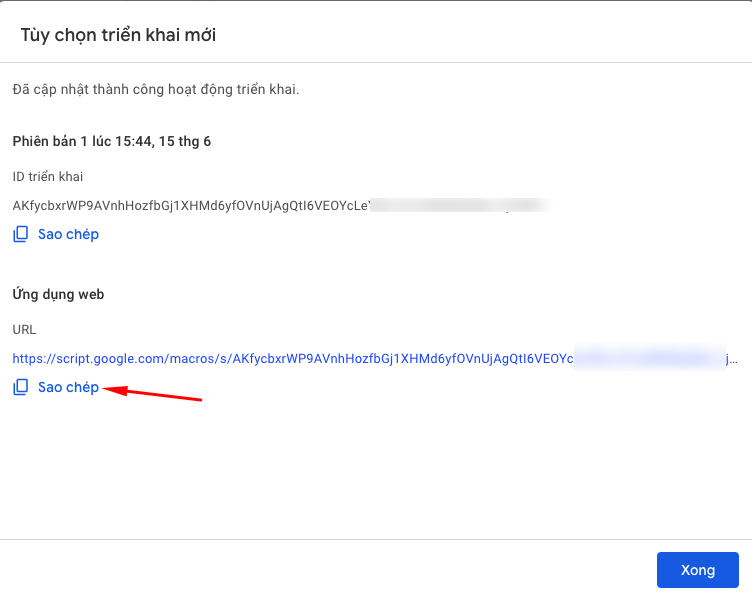
Bước 2: Tạo tích hợp WebHooks tại SePay
- Đăng nhập vào my.sepay.vn -> Tích hợp WebHooks. Chọn Thêm tích hợp.
- Điền thông tin tích hợp:
- Đặt tên: Bạn đặt tên bất kỳ
- 1 Chọn sự kiện: Bạn có thể chọn sự kiện
Có tiền vào,Có tiền rahoặcCả hai - 2 Cấu hình điều kiện: Chọn tài khoản ngân hàng mà bạn muốn bắn giao dịch
- 3 Thuộc tính WebHooks:
- Gọi đến URL: Điền URL bạn đã copy ở Bước 1.
- Chọn Thêm để hoàn tất.
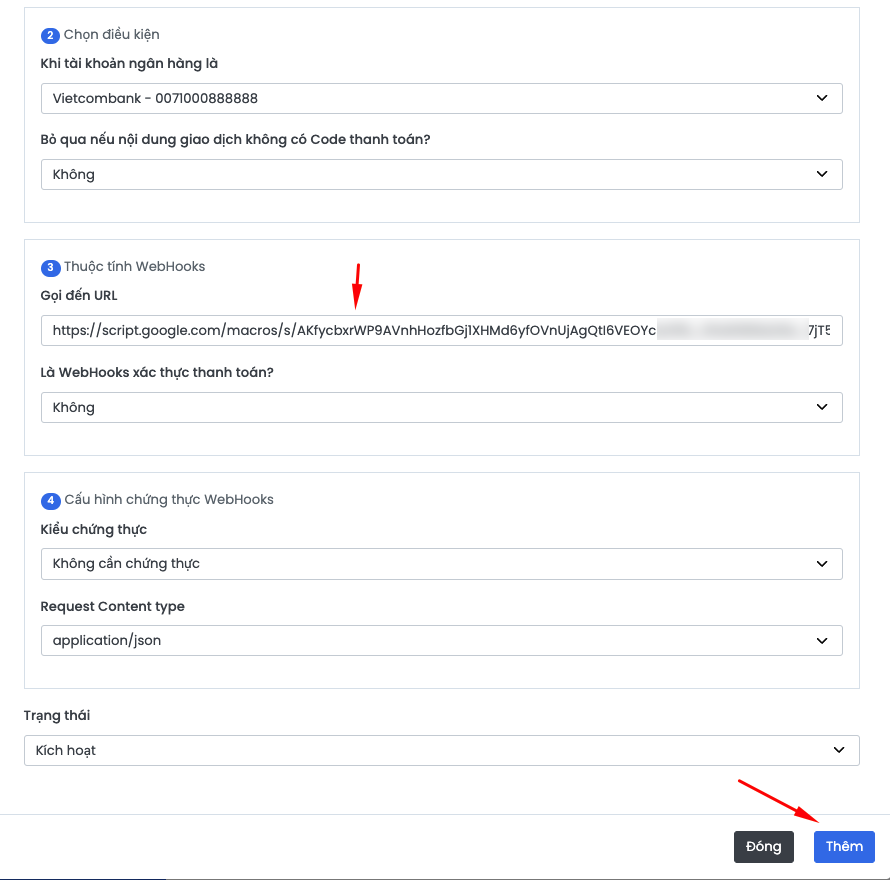
Sau hoàn thành các bước trên, mỗi khi có giao dịch mới, SePay sẽ bắn giao dịch qua Google Sheets.
Cấu hình tự động xóa giao dịch tại Google Sheets
Nếu bạn không muốn Google Sheets phải lưu giao dịch quá lâu, SePay đã chuẩn bị sẵn tùy chọn tự xóa giao dịch cho bạn. Để bật tùy chọn này, bạn vào Google Sheets, tại menu 🌟 SePay 🌟 => Kích hoạt tự xóa giao dịch
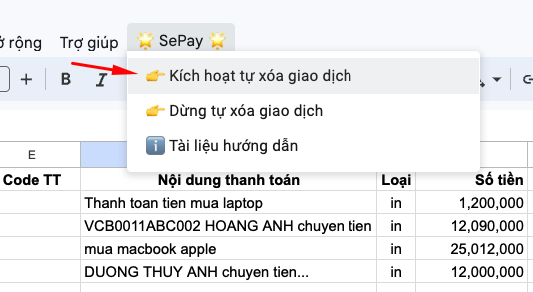
Sau khi kích hoạt, giao dịch chỉ lưu trên Google Sheets trong 60 phút. Quá thời gian này, giao dịch sẽ tự động xóa.
Để tắt tự xóa giao dịch, bạn vào menu 🌟 SePay 🌟 => Dừng tự xóa giao dịch
Nếu bạn muốn thay đổi thời gian tự động xóa. Vào lại Apps Script, tại dòng số 2 const MIN = 60, thay số 60 thành số phút mà bạn muốn, sau đó chọn Lưu dự án.
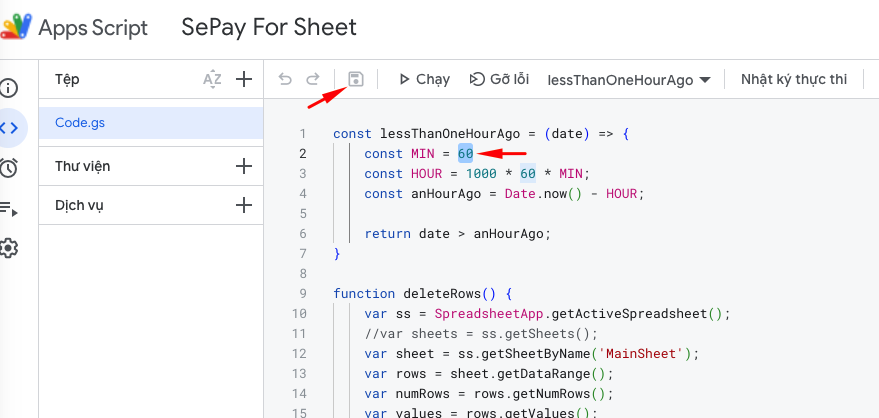
Đọc tiếp: Tích hợp HostBill